Lastpass, un manager securizat de parole, a fost disponibil atât pe computer, cât și pe mobil, cu versiunea gratuită anterior. Acesta a anunțat recent că utilizatorii cu versiunea gratuită a managerului de parole vor avea acces nelimitat la un singur dispozitiv și nu la două, așa cum a fost cazul anterior. Utilizatorii pot selecta oricare dintre dispozitive, computer sau mobil și îl pot folosi ca dispozitiv activ.
Anunțul recent a dus la îngrijorare în rândul unei secțiuni mari care foloseau versiunea gratuită. Și mulți caută acum servicii alternative gratuite, similare cu Lastpass. Din fericire, este mai ușor să exportați datele LastPass și aproape toate serviciile alternative acceptă importarea datelor din fișierele exportate Lastpass.
Exportarea parolelor Lastpass și a altor date
Pentru a exporta parolele LastPass și alte date, deschideți seiful Lastpass (accesați lastpass.com și conectați-vă cu contul dvs.). Apoi, selectați „Opțiuni avansate” din lista din stânga.
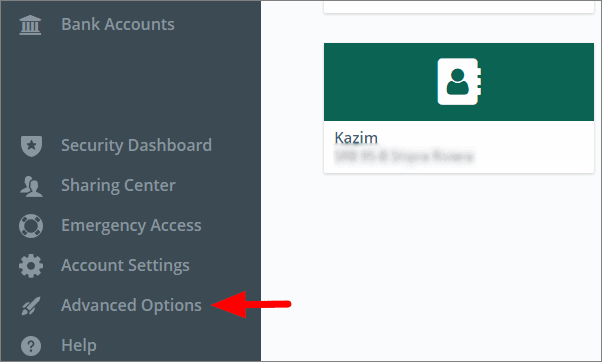
Apoi, selectați „Export” din meniu.
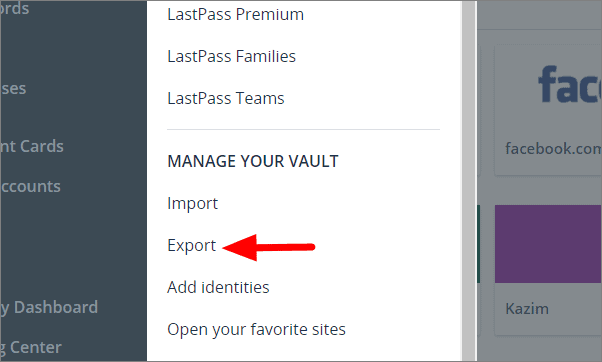
Pentru a exporta, trebuie să furnizați parola contului Lastpass. Introduceți parola în caseta de sub „Parola principală” și apoi faceți clic pe „Continuare” în partea de jos.
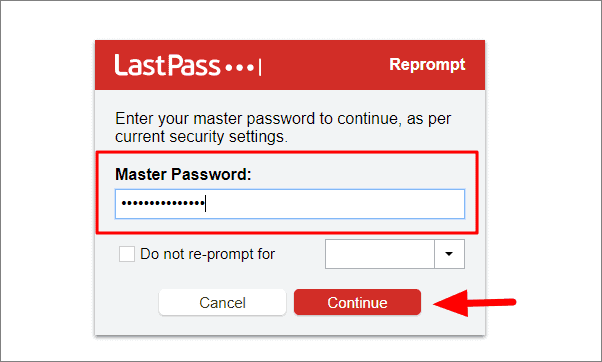
Parolele și alte date stocate în seiful Lastpass sunt acum descărcate în sistemul dvs. într-un format CSV (Valori separate prin virgulă). Fișierul poate fi accesat din bara de descărcare din partea de jos, doar faceți clic pe el pentru a deschide fișierul.
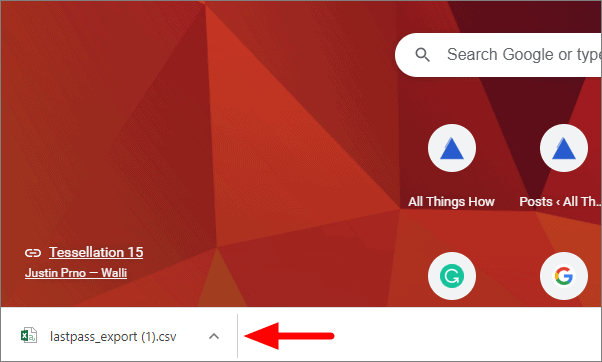
Datele tale complete ale seifului Lastpass sunt acum deschise într-un fișier Excel pe care să le accesezi.
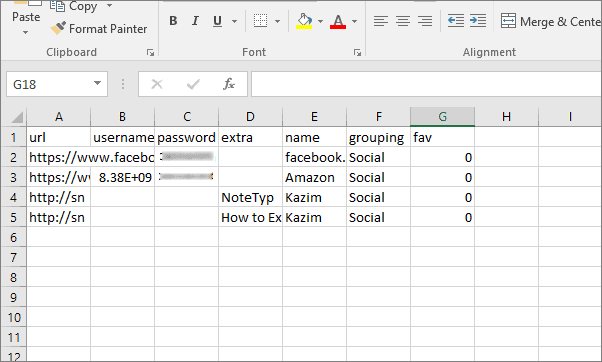
Acum că ați exportat datele, le puteți importa cu ușurință pe alte platforme similare sau pur și simplu le puteți păstra în sistemul dvs., în cazul în care aveți nevoie de ele pentru a vă autentifica după ce Lastpass termină opțiunea multi-dispozitiv pentru versiunea gratuită.
